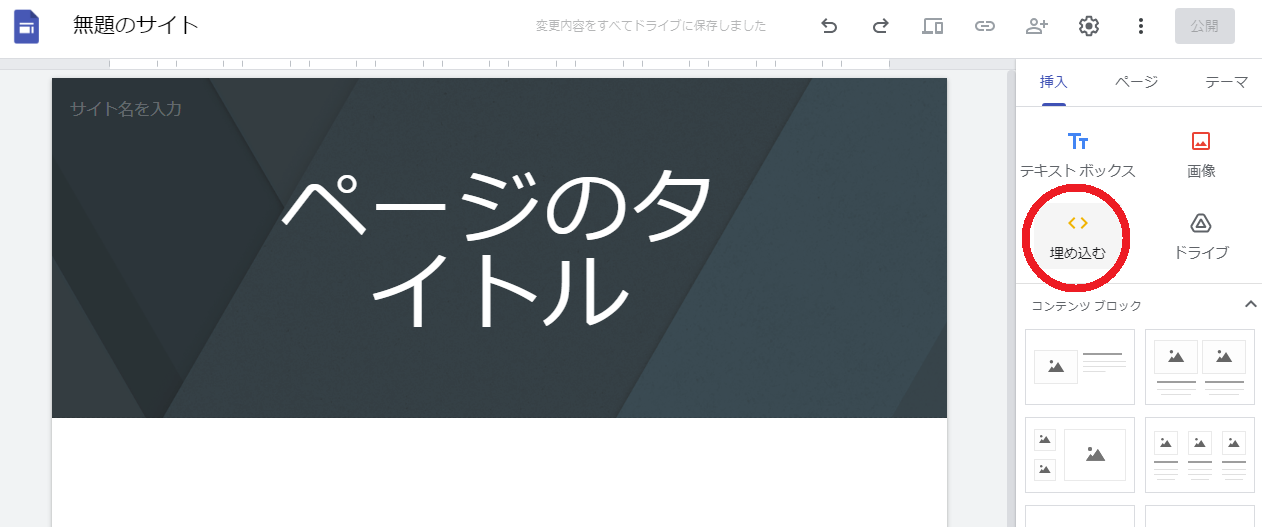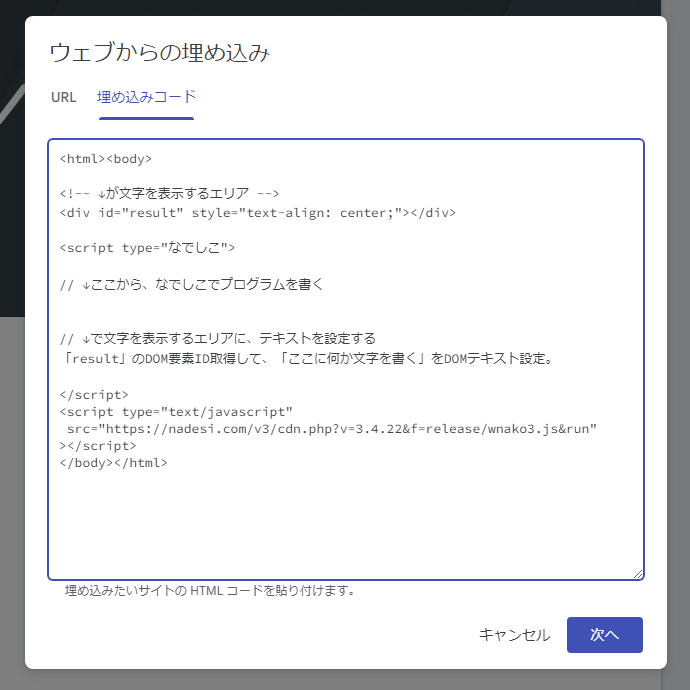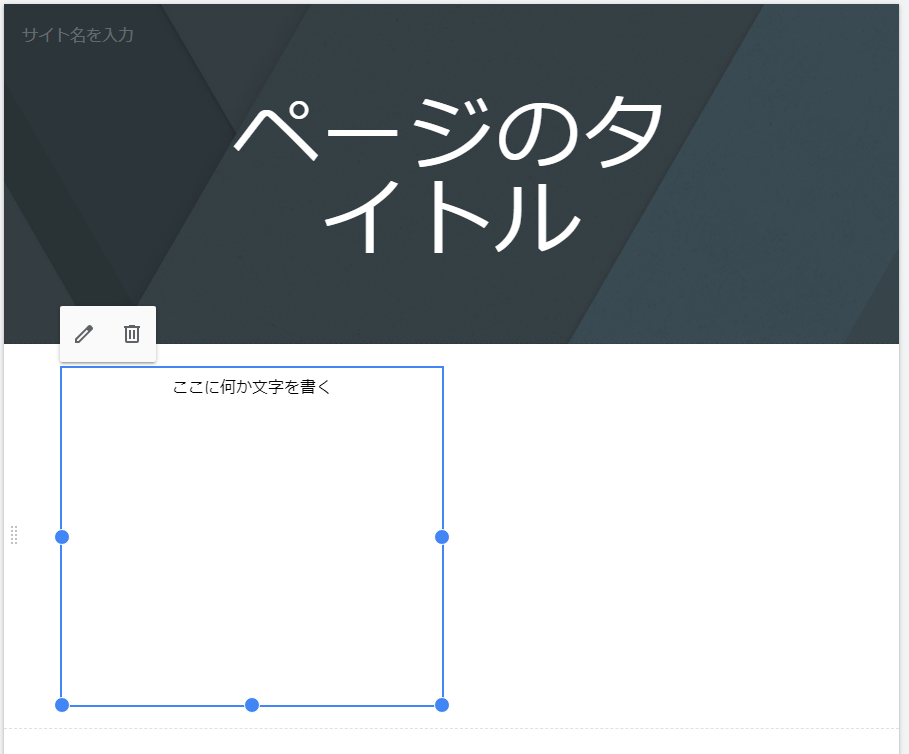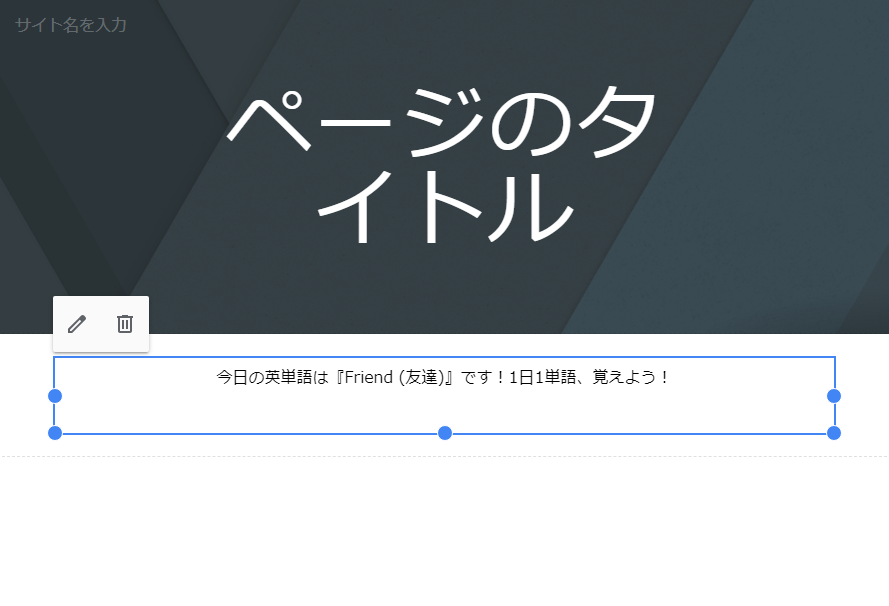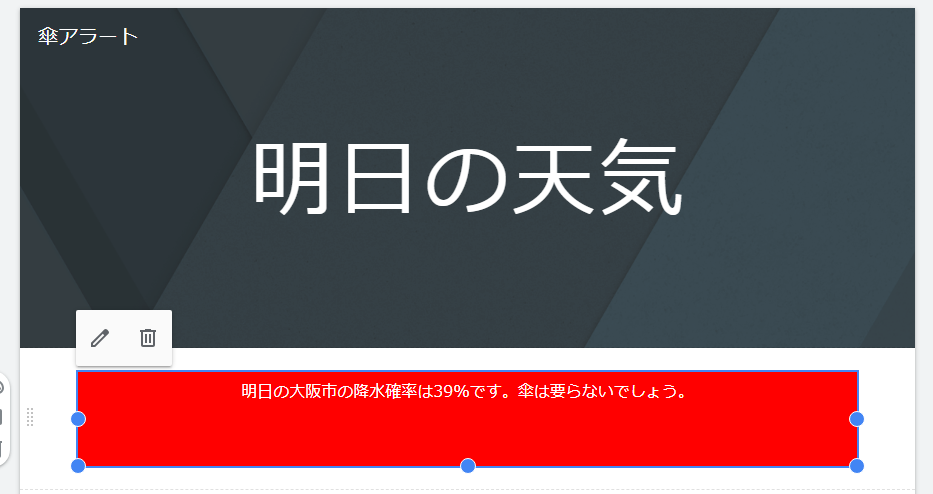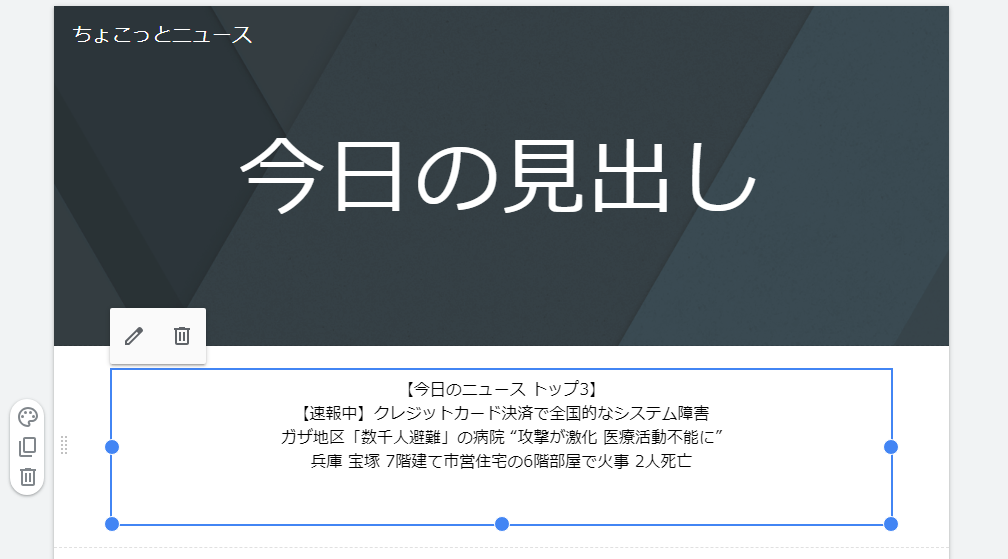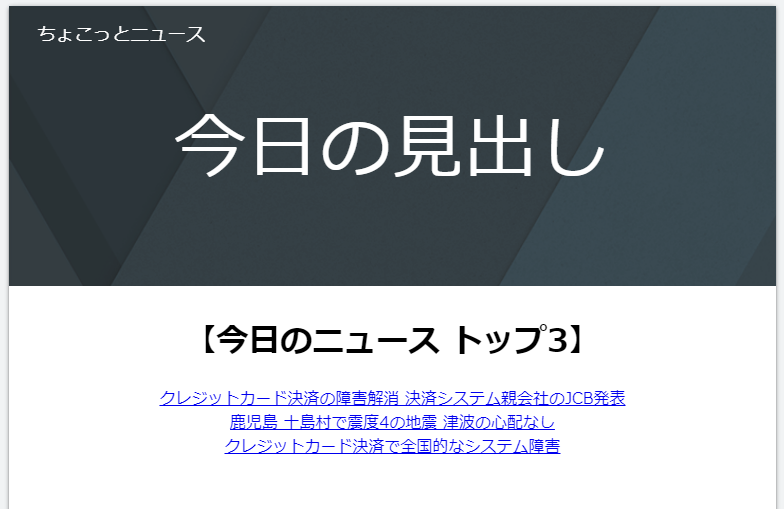本ページの記載事項は、「初心者向け」です。初心者でない方は、公式リファレンスでも見ておいてください。
はじめに
近年、学校教育の中でも利用されている日本語プログラミング言語「なでしこ」。そのマニュアルを読んでいたら、Scriptタグを用いて、Webページに埋め込めるとの記述を見つけました。
そこで、なでしこと、Google Siteを使って、自分専用の「ちょっと便利なページ」を作ってみることにしました。
テンプレート
以下の公式サイトを参考に、テンプレートを作成しました。
<html><body>
<!-- ↓が文字を表示するエリア -->
<div id="result" style="text-align: center;"></div>
<script type="なでしこ">
// ↓ここから、なでしこでプログラムを書く
// ↓で文字を表示するエリアに、テキストを設定する
「result」のDOM要素ID取得して、「ここに何か文字を書く」をDOMテキスト設定。
</script>
<script type="text/javascript"
src="https://nadesi.com/v3/cdn.php?v=3.4.22&f=release/wnako3.js&run"
></script>
</body></html>
これをGoogle Siteに張り付けてみます。
Google Siteのページを開いて、上部のプラスボタンを押し、新規でページを作ったら、右側の「埋め込む」ボタンを押します。
開いたダイアログの「埋め込みコード」のところに、上記テンプレートをコピペし、「次へ」「挿入」の順にボタンを押すことで、Google Siteになでしこのコードを挿入できます。
下の画像のように、「ここに何か文字を書く」と表示されれば、上手く埋め込めています。実際になでしこを書いていく際には、テンプレート中の ↓ここから、なでしこでプログラムを書く という行の下に書き連ねていくことになります。
例1:日替わり英単語(なんちゃってバージョン)
日替わりで英単語を表示するプログラムを作ってみました。これをテンプレートの<script type="なでしこ">から</script>の間に貼り付けます。
《英単語一覧》は「
Important (重要な),Family (家族),School (学校),Friend (友達),Study (勉強する),
Teacher (先生),Holiday (休日),Music (音楽),Animal (動物),Book (本),
Computer (コンピューター),Exercise (運動),Health (健康),Nature (自然),Science (科学),
Food (食べ物),City (都市),Weather (天気),Color (色),Language (言語)
」を「,」で区切ったもの。
今日を「/」で区切る。
《日付》は、それ[2]。
《選んだ数字》は、《日付》を《英単語一覧》の配列要素数で、割った余り。
「result」のDOM要素ID取得して、「今日の英単語は『{《英単語一覧》[《選んだ数字》]}』です!1日1単語、覚えよう!」をDOMテキスト設定。
~を「,」で区切は、長い文字列をカンマで区切って、配列にしています。これで例えば{《英単語一覧》[3]}とすると、《英単語一覧》の4番目、つまり「Friend (友達)」を取得できます。
続けて記載のある今日は「2023/01/23」のように「/」で区切られた今日の日付を取得します。そこで、今日を「/」で区切る。《日付》は、それ[2]。という命令を使うことで、日付の「23」という部分だけを抜き出すことが出来るようになります。
最後に、《英単語一覧》の配列要素数では、20個の英単語を登録しているので、20が取得されます。よって、《選んだ数字》は「23」を「20」で割った余り「3」となるので、以下の画像のように、「Friend (友達)」が表示されます。
他の多くのプログラミング言語と同じように、なでしこの配列は0番目から始まります。つまり、{《英単語一覧》[n]}は、n+1番目の英単語が取得されます。
初学者の人で、最後の行を次のように書いてしまう人が、たまにいます。鍵括弧の中に、同じ種類の鍵括弧は使えないので、注意しましょう。
// ↓のコードはエラーになります。
「result」のDOM要素ID取得して、「今日の英単語は「{《英単語一覧》[《選んだ数字》]}」です!1日1単語、覚えよう!」をDOMテキスト設定。
参考URL
例2:日替わり英単語
例1の「なんちゃってバージョン」には、欠点がありました。それは、単語によって出てくる頻度が違うことです。つまり、20で割っているので2番目の「Family (家族)」は毎月1日と21日に表示されますが、20番目の「Language (言語)」は毎月19日にしか表示されないのです。
これは今日の日付だけをもとにして、日替わりしているからです。
そこで、次のようにプログラムを変えてみます。
《英単語一覧》は「
Important (重要な),Family (家族),School (学校),Friend (友達),Study (勉強する),
Teacher (先生),Holiday (休日),Music (音楽),Animal (動物),Book (本),
Computer (コンピューター),Exercise (運動),Health (健康),Nature (自然),Science (科学),
Food (食べ物),City (都市),Weather (天気),Color (色),Language (言語)
」を「,」で区切ったもの。
《経過日数》は、「2000/01/01」と今日の日数差。
《選んだ数字》は、《経過日数》を《英単語一覧》の配列要素数で、割った余り。
「result」のDOM要素ID取得して、「今日の英単語は『{《英単語一覧》[《選んだ数字》]}』です!1日1単語、覚えよう!」をDOMテキスト設定。
この日数差という命令を使い、作り出した変数《経過日数》は、毎日1ずつ変化していくので、単語によって出てくる頻度が違う、という問題を解決することが出来ます。
参考URL
例3:天気予報APIを使った傘アラート
なでしこは、APIも叩くことが出来ます。つまり、ユーザの意図に基づいた双方向通信が実現可能ということです。( 3ウェイハンドシェイクも双方向通信だろ、という突っ込みはやめてください( ;∀;) )
そこで今回は、Paizaの記事で紹介されていた、登録不要・無料で使える天気予報サービス「Open-Meteo」を使い、傘を持って行った方が良いかのアラートプログラムを作成しました。
Open-Meteoは、登録不要・無料で使えますが、「非営利目的」「10000回/日 以内」という制限がついています。通常の利用では呼び出し制限を超えることは無いかと思いますが、同一IP内かつ複数人でプログラミングしている際には注意しましょう。
次のコードはサンプルプログラムです。
《URL》は「https://api.open-meteo.com/v1/forecast?latitude=34.6872&longitude=135.5258&daily=precipitation_probability_max&timezone=Asia%2FTokyo&forecast_days=3」。
《データ》は、《URL》からHTTP取得して、JSONデコードしたもの。
《明日の降水確率》は、《データ》["daily"]["precipitation_probability_max"][1]。
もし、《明日の降水確率》が0以上ならば、《傘が必要?》は「傘は要らないでしょう。」。
もし、《明日の降水確率》が40以上ならば、《傘が必要?》は「傘はあると良いでしょう。」。
もし、《明日の降水確率》が60以上ならば、《傘が必要?》は「必ず傘を持っていきましょう。」。
「result」のDOM要素ID取得して、「明日の大阪市の降水確率は{《明日の降水確率》}%です。{《傘が必要?》}」をDOMテキスト設定。
《URL》は、Open-MeteoのAPIのアドレスを示しています。latitude=34.6872&longitude=135.5258が、緯度と経度の指定部分なので、ここで指定した場所の降水確率を取得しようとしています。
この《URL》に対して、リクエストを送り、JSONデコードしたものが《データ》に入ります。ただし、この《データ》には、様々な余分な情報が入っているので、《データ》["daily"]["precipitation_probability_max"][1]という命令で、明日の降水確率だけ抜き出しています。この部分は、何を取得したいかによって変化しますので、Open-Meteoのドキュメントを参照してください。
例
例えば、《URL》が https://api.open-meteo.com/v1/forecast?latitude=34.6872&longitude=135.5258&daily=sunrise,sunset&timezone=Asia%2FTokyo&forecast_days=3の場合は、
《明日の日の出の時刻》は、《データ》["daily"]["sunrise"][1]。
《明日の日没の時刻》は、《データ》["daily"]["sunset"][1]。
となるでしょう。
また、《URL》がhttps://api.open-meteo.com/v1/forecast?latitude=34.6872&longitude=135.5258&hourly=temperature_2m&timezone=Asia%2FTokyo&forecast_days=3の場合は、例えば、
《明日の午前0時の気温》は、《データ》["hourly"]["temperature_2m"][24]。
《明日の午前1時の気温》は、《データ》["hourly"]["temperature_2m"][25]。
《明日の午前2時の気温》は、《データ》["hourly"]["temperature_2m"][26]。
// 以下略
のようになります。
これに続くもし、~では、条件に応じて、変数《傘が必要?》に格納されている文字列を変えています。これによって、最後の「明日の大阪市の降水確率は{《明日の降水確率》}%です。{《傘が必要?》}」で表示されるテキストを変化させているのです。
実際には、このように表示されます。
なお、このプログラムは、《明日の降水確率》が必ず、0以上の値にしかならない、という前提で記述されており、また見やすさのために冗長な書き方をしています。よりスマートに記載するならば、3行に渡るもし、~の直前の行に、以下のような一文を入れた方が良いでしょう。
《傘が必要?》は「エラー!降水確率が0以下です!」。
また、よりオリジナリティを出すのならば、例えばDOMスタイル設定という命令を使うことが出来ます。以下のサンプルプログラムは、降水確率によって、背景色と、文字色を変更しています。
《URL》は「https://api.open-meteo.com/v1/forecast?latitude=34.6872&longitude=135.5258&daily=precipitation_probability_max&timezone=Asia%2FTokyo&forecast_days=3」。
《データ》は、《URL》からHTTP取得して、JSONデコードしたもの。
《明日の降水確率》は、《データ》["daily"]["precipitation_probability_max"][1]。
もし、《明日の降水確率》が60以上なら、
《傘が必要?》は「必ず傘を持っていきましょう。」。
《背景色》は水色。《色》は黒色。
違えば、もし、《明日の降水確率》が40以上なら、
《傘が必要?》は「傘はあると良いでしょう。」。
《背景色》は灰色。《色》は白色。
違えば、もし、《明日の降水確率》が0以上なら、
《傘が必要?》は「傘は要らないでしょう。」。
《背景色》は赤色。《色》は白色。
違えば、
《傘が必要?》は「エラー!降水確率が0未満です!」。
《背景色》は白色。《色》は黒色。
ここまで
《表示画面》は、「result」のDOM要素ID取得したもの。
《表示画面》に、「明日の大阪市の降水確率は{《明日の降水確率》}%です。{《傘が必要?》}」をDOMテキスト設定。
《表示画面》の「色」に「{《色》}」をDOMスタイル設定。
「body」の「背景色」に「{《背景色》}」をDOMスタイル設定。
例4:家を出るまでの時間を表示する
例3は、「APIの使用+条件分岐」だけでしたが、次はこれに加えて、繰り返しも使ってみましょう。平日の朝はバタバタしており、あとどれぐらいで家を出ればいいのか分からない!という人のために「あとどれぐらいで家を出ればいいのか」を表示するプログラムを作成しました。時計を見ろとか、アラームを掛けろとか、突っ込みは無しでお願いします。
基本的な方針としては、「日本の祝日」「土曜日」「日曜日」以外の場合、平日だと判断します。そして平日だと判断されたら、現在時刻と朝8時までの秒数を取得して、0になるまでカウントダウンしていく、というものになります。
なお「日本の祝日」は、年によって変わったりするので、APIを用いて取得することとしました。
以下がサンプルプログラムになります。
《URL》は「https://holidays-jp.github.io/api/v1/date.json」。
《祝日の一覧》は、《URL》からHTTP取得して、JSONデコードしたもの。
今日の「/」を「-」に置換。
《今日の日付》は、それである。
《メッセージ》は、「今日は平日!元気に行こう!」である。
《残りの秒数》は、0である。
もし、《祝日の一覧》に《今日の日付》が辞書キー存在するならば、
《何の祝日?》は、《祝日の一覧》[《今日の日付》]である。
《メッセージ》は、「今日は、『{《何の祝日?》}』だから休み!」である。
違えば、もし、(今日の曜日)が「土」ならば、
《メッセージ》は、「今日は、『土曜日』だから休み!」である。
違えば、もし、(今日の曜日)が「日」ならば、
《メッセージ》は、「今日は、『日曜日』だから休み!」である。
違えば、
《残りの秒数》は、今と「08:00:00」の秒差である。
ここまで。
「result」のDOM要素ID取得して、「{《メッセージ》}」をDOMテキスト設定。
もし、《メッセージ》が「今日は平日!元気に行こう!」ならば、
《残りの秒数》が0以上の間、繰り返す
「result」のDOM要素ID取得して、「{《メッセージ》} あと、{《残りの秒数》}秒!」をDOMテキスト設定。
1秒待つ。
《残りの秒数》を1減らす。
ここまで。
「result」のDOM要素ID取得して、「{《メッセージ》} 時間過ぎてるよ!」をDOMテキスト設定。
ここまで。
APIから提供される日付は「2023-01-01」のようにハイフン区切りの日付なのですが、なでしこで提供されている今日はスラッシュ区切りです。そこで、「それ」構文を利用し、変数《今日の日付》へ、今日の日付をハイフン区切りにしたものを代入しています。
このAPIから返却される《祝日の一覧》は辞書型変数(キーと値を対応づけて複数保持しているもの)なので、《祝日の一覧》に《今日の日付》が辞書キー存在で、祝日一覧に今日の日付が登録されているか確認しています。そして、もし登録されていたら、《祝日の一覧》[《今日の日付》]で、何の祝日なのか、値を取り出しています。
《残りの秒数》が0以上の間、繰り返すは、繰り返し構文の1つで、残り秒数が0になるまで繰り返します。なので、繰り返しの中で1秒待つ。《残りの秒数》を1減らす。を実行することで、1秒毎に1ずつ減っていき、それが残り秒数として表示される、という仕組みになっています。
1秒待つという命令が、厳密に1.00秒待っているかどうかは分かりません。より正確にするなら、毎回、秒差を計算しなおすほうが良いでしょう。
実際にこれを張り付けると、動くタイマーが、Google Site上で作成できます。
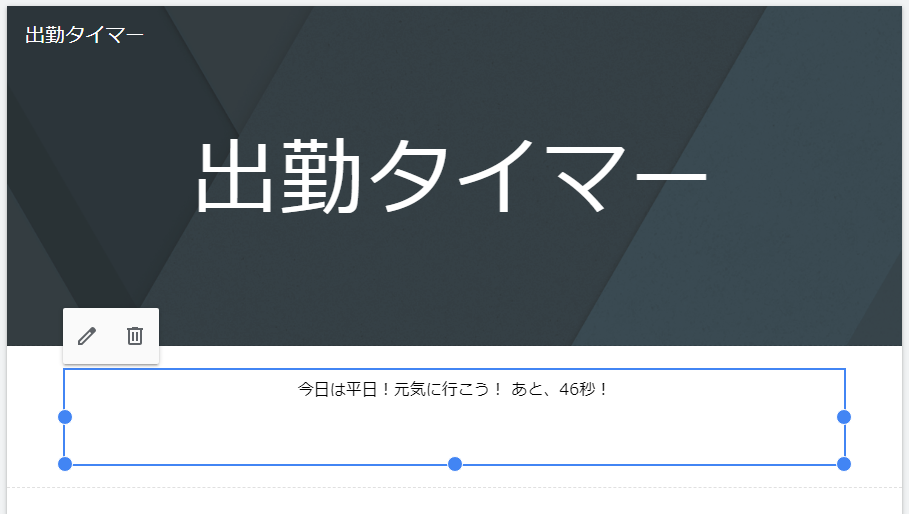
例5:今日のトップニュースを表示する
ここまで、APIの取得、条件分岐、繰り返しを使ってきました。最後に、関数を使った例を紹介します。「今日のトップニュースをまとめて読みたいけれど、中にはあまり面白くないものもあるし、とりあえず見出しだけ教えて欲しい!」という人がいるかもしれません。そこで、ネットニュースを取得してみましょう。
世の中にはRSSという文書フォーマットがあります。これは、ニュースサイト等の更新情報を配信するため文書フォーマットで、多くのニュースサイトが配信しています。そこで、なでしこのHTTP取得を使い、ニュースサイトのRSSを取得して、見出しを抽出してみます。今回、使用するのはNHKニュースです。RSSのフォーマットに慣れていない人は、試しに次のリンクをクリックしてみましょう。
このRSSからニュースを取得してくるプログラムのサンプルは次の通りです。
//↓自作関数↓
●(《文章》から《N番目》の《タグ名》を)探す処理とは、
《検索済の場所》は、0である。
《N番目》回、繰り返す
《文章》で、《検索済の場所》から「<{《タグ名》}>」を文字検索。
《検索済の場所》は、それである。
ここまで。
《検索済の場所》と(「<{《タグ名》}>」の文字数)を足す。
《開始位置》は、それである。
《文章》で、《検索済の場所》から「</{《タグ名》}>」を文字検索。
それから《開始位置》を引く。
《文字数》はそれである。
《文章》で、《開始位置》から《文字数》文字抜出す。
それを戻す。
ここまで。
//↑自作関数↑
《URL》は「https://www.nhk.or.jp/rss/news/cat0.xml」。
《生のデータ》は、《URL》からHTTP取得。
《HTMLの改行記号》を、「<br>」に定める。
《表示する文章》は、「【現在のニュース トップ3】{《HTMLの改行記号》}」である。
Nを2から4まで繰り返す
《生のデータ》からNの「title」を探す処理。
《ここまでの文章》は、《表示する文章》である。
《表示する文章》は、「{《ここまでの文章》}{それ}{《HTMLの改行記号》}」である。
ここまで。
「result」のDOM要素ID取得して、「{《表示する文章》}」をDOMテキスト設定。
まず、RSSを取得する場合も、APIから取得する場合も、同じHTTP取得という命令で出来ます。
次に、HTML内で改行するための文字<br>を《HTMLの改行記号》という定数に格納した上で、3回、自作関数《生のデータ》からNの「title」を探す処理を行っています。そして、最終的に表示される文章である《表示する文章》に、ここまで追加してきた文章と、自作関数の結果と、改行記号を追加しています。なお、Nが2から4なのは、NHKのRSSには、1番目のtitleとして、必ず「<title>NHKニュース</title>」が入っているため、2番目以降を取得しています。
では、自作関数の説明をします。関数とは、沢山ある処理をまとめて、なんども使えるようにしたもののことです。なでしこで、関数を作成するには、●からはじめます。
RSSでは、<タグ名>から</タグ名>の間に、何らかの情報が書かれていることが一般的です。そこで、自作関数探す処理では「元の文章(RSS)のなかから、N番目に登場する、タグ名の間に書かれている文章を返す」という働きをします。
まず、《N番目》回、繰り返すからここまで。の間では、N番目に登場する<タグ名>の位置を探しています。それに、タグ自身の文字数を足したものが、変数《開始位置》に格納されます。その次に出てくる</タグ名>の位置を取得すれば、両者の差を求めることで、<タグ名>から</タグ名>の間に書かれている情報の文字数が分かります。最後に、《文章》で《開始位置》から《文字数》文字抜出すという命令を使い、<タグ名>から</タグ名>の間にある文字列を抜き出しています。
実際には、上の写真のような表示になります。
より発展的なサンプルプログラム
自作関数以外の、表示部分をこのようにすると、DOMを操作して少し見た目の良い、Google Siteにすることが出来ます。
《URL》は「https://www.nhk.or.jp/rss/news/cat0.xml」。
《生のデータ》は、《URL》からHTTP取得。
「result」にDOM親要素設定。
「h1」のDOM部品作成して、「【今日のニュース トップ3】」をHTML設定。
Nを2から4まで繰り返す
「a」のDOM部品作成。
《リンク》は、それ。
《生のデータ》からNの「title」を探す処理。
《リンク》にそれをHTML設定。
《生のデータ》からNの「link」を探す処理。
《リンク》の「href」にそれをDOM属性設定。
改行作成。
ここまで。
細かい説明は省きますが、親要素設定したところ(ここでは「result」)に、HTML要素を作成しています。
おわりに
Google Siteは、非常に手軽に、全世界(あるいは共有を掛けた範囲)に向けたWebサイトを作成することが出来ます。一方で、プログラミング言語「なでしこ」は、日本語であり、JavaScript等と比べると初学者にとって分かりやすい、にも関わらず、より実用的な社会で役立つものを作成できます。
なでしことGoogle Siteを組み合わせることで、簡単に、身の回りの問題を解決できる可能性があるでしょう。
以上。